L'aggiornamento a un SSD è una grande idea, ma i dischi rigidi sono ancora migliori per la memorizzazione dei dati (per ora)

Gli SSD sono veloci, affidabili e privi di parti meccaniche, che possono rompersi e causare guasti all'unità - rendendoli una scelta logica come unità principale del sistema. Se stai pensando di acquistare un SSD ad alta capacità per archiviare i dati, tuttavia, potresti voler riconsiderare.
Attualmente, la capacità / prezzo di un disco a stato solido (SSD) è di 250 GB. È possibile trovare velocemente SSD da 250 GB in tutto su Internet per circa $ 99. 250 GB sono in realtà una dimensione eccellente per il tuo personal computer. Pensaci. Quanti mp3 hai? Forse sei più una persona di Spotify o Pandora. Quanto spazio occupano tutte le tue foto? La nostra ipotesi è che non si tratta di un quarto di terabyte. Inoltre, puoi sempre scaricare i file su un'unità cloud e disattivare la sincronizzazione per risparmiare spazio sull'unità locale.
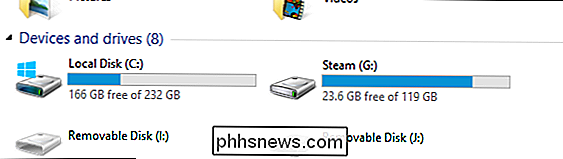
Anche con il nostro sistema e le app installate, il nostro sistema da 250 GB ha ancora il 70% della sua capacità disponibile.
L'aggiornamento a un SSD è un processo piuttosto semplice. Se possiedi un laptop, allora hai già un HDD da 2,5 "(o forse solo un SSD di capacità più piccola). Pertanto, qualsiasi SSD che compri per esso verrà semplicemente inserito nel tuo laptop o desktop come disco rigido di sistema sostitutivo ( se ne stai installando uno nel tuo computer desktop, potresti aver bisogno di una gabbia o di un binario su cui montarlo prima che si adatti correttamente nell'alloggiamento per unità da 3,5 ").
Naturalmente, la sostituzione dell'unità del sistema non è solo così semplice. Se si configura semplicemente un SSD nel computer, non sarà possibile fare nulla con esso fino a quando non si installa un sistema operativo o non si clona la vecchia unità su di esso. Fortunatamente, questo processo non è eccessivamente complicato e può essere completato in meno di un'ora.

Se si esegue l'aggiornamento a un SSD, potrebbe essere necessario un cavo di clonazione e possibilmente una staffa in modo da poter appendere l'unità da 2,5 " in uno slot da 3,5 ".
Quindi, tra due cose possiamo sicuramente essere d'accordo, un SSD è ideale come unità di sistema a causa della loro velocità e, a circa $ 99, un modello con capacità da 250 GB ottiene decisamente il prezzo e le prestazioni
Digital Packrats Attenzione
Questo ci porta poi a un'altra seria considerazione per l'archiviazione: l'archiviazione dei dati a lungo termine.
$ 99 per 250 GB è un ottimo prezzo, ma $ 400 per 1 TB è ancora un po 'ripido, e se si dispone di una raccolta di file seria, anche 1 TB non ha intenzione di fare il trucco. A quel punto, stiamo parlando di terabyte e per quello, hai bisogno di un disco magnetico magnetico o di dischi rotanti. Attualmente è possibile avere un disco rigido da 4 TB per circa $ 120, e possibilmente meno se si guardano intorno.
Aspettatevi che i prezzi degli SSD continuino a scendere, con capacità più elevate che diventano lentamente più convenienti per più persone. Alla fine 500 GB e quindi 1000 GB di capacità appariranno in quella magica gamma da $ 99. Potrebbero volerci alcuni anni, ma succederà, e allora anche capacità più elevate seguiranno l'esempio. Esiste già un SSD da 4 TB, ma con oltre $ 5000, è un po 'troppo ricco per il nostro sangue.

Puoi avere una o più unità a stato solido come unità di sistema, per giochi o cose come i file A / V Tuttavia, quando si tratta dell'archiviazione a lungo termine, i dischi magnetici tradizionali sono una scelta migliore.
È possibile che la memorizzazione dei dati per lunghi periodi di tempo su un SSD non alimentato possa portare alla perdita di dati. C'era una notevole quantità di stampa tecnica su questo, ma la verità è che in condizioni operative e temperature normali, la perdita di dati SSD è improbabile che accada. Detto ciò, ciò non significa che non sia possibile, quindi tenetelo in considerazione quando estirpate i vostri preziosi file.
Che ne è delle unità ibride?
Le unità ibride (SSHD) sono esattamente ciò che il nome implica, un mescolanza di uno stato solido e un disco magnetico. L'idea è che le cose importanti a cui è necessario accedere rapidamente sono memorizzate nella cache sulla parte SSD e le altre cose che si desidera memorizzare sono scritte sull'HDD.
In gran parte, le unità ibride sono passate in gran parte inosservate pubblico. Continuano ad esistere e possono essere trovati in capacità competitive (da 1 TB a 4 TB), ma la quantità di memoria NAND (memoria flash, ovvero la parte SSD) che si ottiene effettivamente, è in genere di circa 8 GB. Apple ha il suo Fusion Drive, che presenta un hard disk da 1 TB e un'unità a stato solido da 128 GB, ma questi sono disponibili solo nei computer Apple e sono piuttosto costosi.
CORRELATI: I dischi rigidi ibridi spiegati: Perché si potrebbe desiderare uno invece di un SSD
Siamo d'accordo che nel tempo, la tecnologia impiegata in un disco ibrido fornirà un'esperienza complessivamente più veloce di un disco rigido magnetico. Se stai cercando di aggiornare il tuo laptop e desideri un'opzione più veloce e di grande capacità, puoi acquistare un'unità ibrida da 1 TB con 8 GB di spazio di archiviazione NAND per circa $ 80.
Questo non supererà un singolo solido combinazione di unità di stato e disco rigido, ma fornisce un notevole aumento di velocità mentre offre un'unità di capacità più grande per archiviare tutti i tuoi contenuti.
Raddoppia le destinazioni
Infine, assicurati anche di eseguire il backup di tutti i tuoi dati , cioè tienilo in due posizioni. Qualsiasi disco rigido può e alla fine fallirà, sia che si tratti di 10 mesi o 10 anni.
Se si dispone di un computer desktop, è probabile che ci sia spazio nella custodia per un'unità di backup più grande. Se hai un laptop, ci sono opzioni di archiviazione esterne, quindi non ci sono scuse per non tenere il backup delle cose. È possibile acquistare unità esterne ad alta capacità (4 TB) per circa $ 100 e tutto ciò che si fa è collegarle (di solito tramite USB) e si è pronti per l'archiviazione. Se hai un paio di vecchie unità IDE in giro, puoi ancora trovare custodie esterne da alloggiare e riutilizzarle.

I dischi rigidi esterni possono venire con il disco rigido già incluso, oppure puoi acquistare un contenitore per alloggiare un vecchio, unità inutilizzata che potresti aver mentito.
Inoltre, ricorda che con lo spazio di archiviazione cloud disponibile per pochi centesimi al giorno, dovresti considerare anche questa opzione. Tieni presente che il caricamento di gigabyte di dati nel cloud può richiedere molto tempo se la tua connessione è al limite.
Detto questo, se sei disposto a sopportare alcune settimane o mesi di caricamento (a meno che tu non sia è una connessione veramente veloce), quindi è un buon investimento di tempo e risorse perché una volta che è sul cloud, è lì per rimanere per tutto il tempo che si paga per il servizio.
Considerazioni finali
In conclusione , quando si considera un'unità di archiviazione a stato solido, si consiglia di acquistare un'unità di grandi dimensioni come si può permettere, ma guardando a soluzioni di archiviazione a lungo termine, gli SSD sono ancora troppo costosi e forse (improbabili) un po 'rischiosi.
Quindi , se stai costruendo un computer, o aggiornando il tuo attuale rig, allora un SSD è una scelta ovvia come unità di sistema, ma se hai intenzione di archiviare i file per la sicurezza, allora devi investire in un disco rigido magnetico di grande capacità . Se non hai la stanza sul desktop, o possiedi un laptop, allora un drive drive esterno o ibrido potrebbe andare bene.
Infine, ricorda di tenere sempre i tuoi dati in due posti, sia che siano due duri unità o una soluzione basata su cloud. Vorremmo sentirti ora, se hai commenti o domande a cui vorresti contribuire, ti preghiamo di lasciare il tuo feedback nel nostro forum di discussione.

C'è una scorciatoia da tastiera che può essere usata al posto del tasto del menu contestuale?
Quando ti abitui ad avere accesso a un tasto fantastico (e spesso usato) sulla tastiera, non saranno felici quando una tastiera diversa manca quella particolare chiave. Allora cosa fai? Il post di Q & A di SuperUser di oggi aiuta un lettore frustrato a ottenere ancora una volta soddisfazione con una scorciatoia da tastiera facile e veloce.

Come disattivare i collegamenti ipertestuali in Microsoft Word
Quando si digita un indirizzo Web o di posta elettronica in Word, è possibile notare che il programma lo formatta automaticamente come collegamento ipertestuale dal vivo. Questa è un'impostazione della funzione Formattazione automatica di Word attivata per impostazione predefinita ma che può essere facilmente disattivata.



